如何修复Windows11或10中的DISM错
555 2022-11-02 06:20:26
如何检查 Windows 11 中的新更新?
在 Windows 11 的开发过程中,开发人员重点分析了数据,以确定哪些设置使用最多,哪些设置使用最少。
毫无疑问,Windows 更新被赋予最高优先级,并且专门为它们构建了一个新菜单。手动更新 Windows 11 可以通过以下方式完成:
1. 按 Windows + I 键打开 设置 应用程序,然后单击 左侧面板中的Windows 更新。
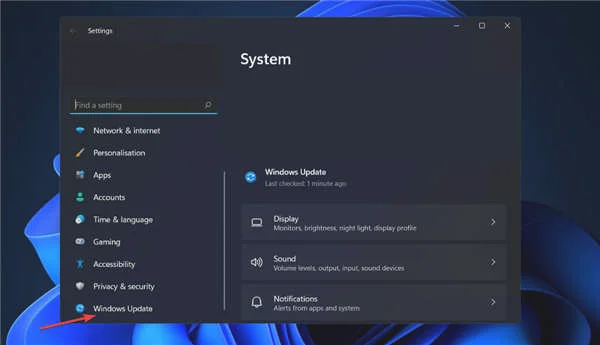
2. 如果您有任何新更新要下载,请单击“立即 安装” 按钮并等待该过程完成,否则单击“ 检查更新” 按钮。

3. 如果有任何新的更新,系统会立即下载并安装它们。
这里的所有都是它的!新的操作系统已安装在您的计算机上,我们希望我们的解决方案能够帮助您顺利完成升级。
请记住,Windows 11 是最近推出的,可能会有一些小故障和故障需要解决;尽管如此,我们将在我们的网站上提供这些问题的解决方案。
如果您发现没有从 Windows 更新设置升级到 Windows 11 的选项,您应该查看我们的链接指南,了解在这种情况下该怎么做。
或者,您可以尝试在没有安装助手的情况下安装 Windows 11,如我们在此处的文章中所示。
一个类似的好信息来源是我们关于如何下载 Windows 11 ISO 或从 Windows 10 更新的帖子。请务必看一看它,以便最终升级到 Windows 11!